Ako otvoriť účet a vložiť v BitMart
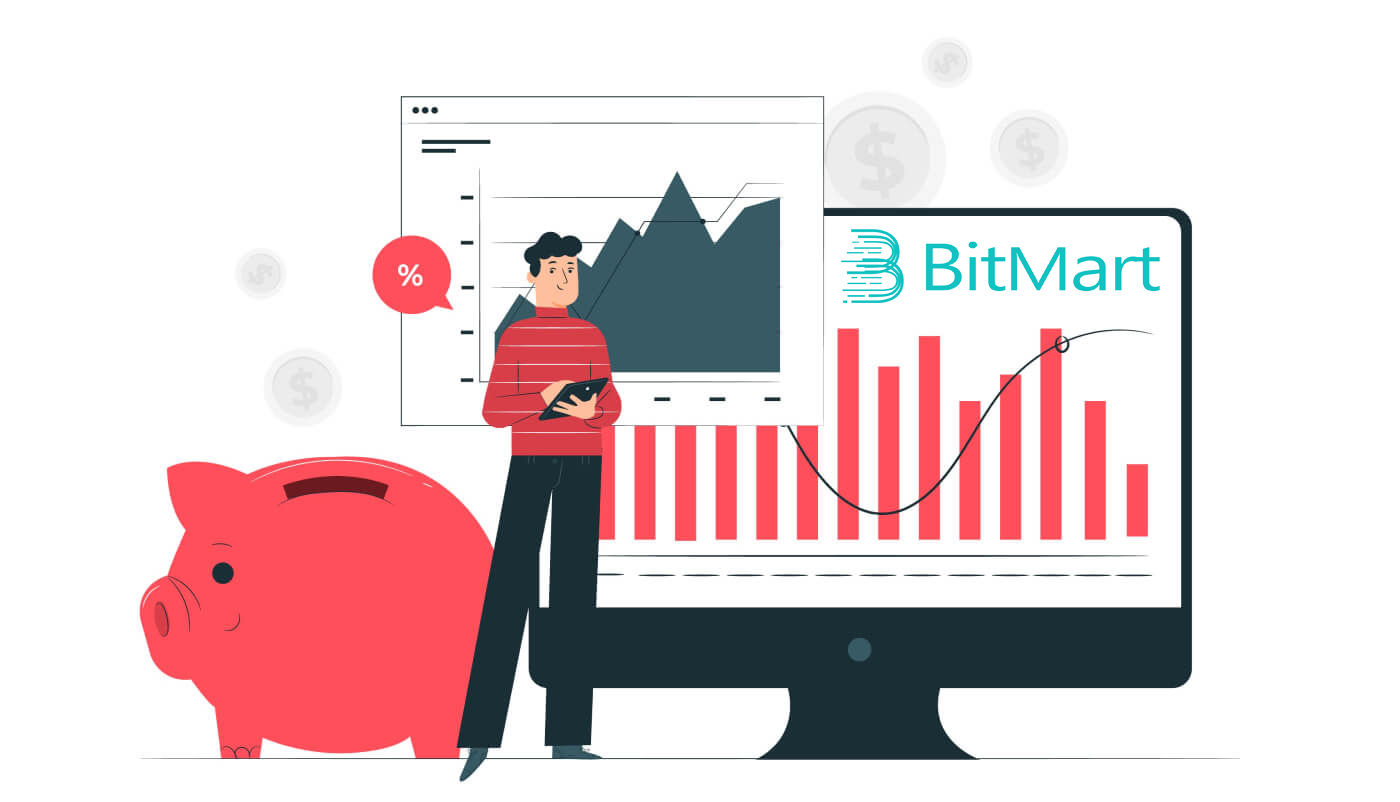
- Jazyk
-
English
-
العربيّة
-
简体中文
-
हिन्दी
-
Indonesia
-
Melayu
-
فارسی
-
اردو
-
বাংলা
-
ไทย
-
Tiếng Việt
-
Русский
-
한국어
-
日本語
-
Español
-
Português
-
Italiano
-
Français
-
Deutsch
-
Türkçe
-
Nederlands
-
Norsk bokmål
-
Svenska
-
Tamil
-
Polski
-
Filipino
-
Română
-
Zulu
-
Slovenščina
-
latviešu valoda
-
Čeština
-
Kinyarwanda
-
Українська
-
Български
-
Dansk
-
Kiswahili
Ako otvoriť obchodný účet v BitMart
Ako otvoriť účet BitMart [PC]
Otvorte si účet BitMart s e-mailovou adresou
Krok 1: Navštívte https://www.bitmart.com a kliknite na [ Začať]
.png)
Krok 2: Účet si môžete otvoriť e-mailom alebo mobilom . Ako príklad uvádzame otvorenie e-mailom . Kliknite na [ E-mail]
.png)
Krok 3: Zadajte [ svoju e-mailovú adresu] a nastavte [ prihlasovacie heslo]
.png)
Krok 4: Ak vás pozvú iní, kliknite na [ Pridať pozývací kód] a zadajte [váš odporúčací kód] . Ak nie, preskočte túto časť.
.png)
.png)
Krok 5: Skontrolujte [ Používateľskú zmluvu a súkromné pravidlá]
.png)
Krok 6: Kliknite na [ Registrovať ] . Potom sa vám zobrazí stránka Overenie e-mailu.
.png)
Krok 7: Skontrolujte svoj zaregistrovaný e-mail a zadajte šesťmiestny [ E- mailový overovací kód] a kliknite na [ Odoslať]
.png)
Gratulujeme, všetko je pripravené! Teraz máte prístup k BitMartu a môžete začať obchodovať so svojimi obľúbenými kryptomenami!

Aby sme lepšie zabezpečili bezpečnosť vášho účtu a aktív, vyžadujeme od našich používateľov, aby čo najskôr dokončili dvojfaktorovú autentifikáciu.
Otvorte si účet BitMart s telefónnym číslom
Krok 1: Navštívte https://www.bitmart.com a kliknite na [ Začať]

Krok 2: Účet si môžete otvoriť e-mailom alebo telefonicky . Ako príklad uvádzame otvorenie telefónom . Kliknite na [ Telefón]

Krok 3: Zadajte [ kód vašej krajiny] , [ vaše telefónne číslo] a nastavte [ prihlasovacie heslo]

Krok 4: Ak vás pozvú iní, kliknite na [ Pridať pozývací kód] a zadajte [váš odporúčací kód] . Ak nie, preskočte túto časť.

.png)
Krok 5: Skontrolujte [ Používateľská zmluva a súkromné zásady]
.png) Krok 6: Kliknite na [ Registrovať ] . Potom sa zobrazí stránka Overenie telefónu.
Krok 6: Kliknite na [ Registrovať ] . Potom sa zobrazí stránka Overenie telefónu.

Krok 7: Skontrolujte svoj telefón a zadajte šesťmiestny [ kód na overenie telefónu] a kliknite na tlačidlo [ Odoslať]

Gratulujeme, všetko je pripravené! Teraz máte prístup k BitMartu a môžete začať obchodovať so svojimi obľúbenými kryptomenami!

Aby sme lepšie zabezpečili bezpečnosť vášho účtu a aktív, vyžadujeme od našich používateľov, aby čo najskôr dokončili dvojfaktorovú autentifikáciu.
Ako otvoriť účet BitMart [Mobile]
Otvorte si účet BitMart cez aplikáciu BitMart
Krok 1: Otvorte aplikáciu BitMart [ BitMart App IOS ] alebo [ BitMart App Android ], ktorú ste si stiahli, kliknite na [ikonu vľavo hore]

Krok 2 : Kliknite na [ Prihlásiť sa]

Krok 3 : Kliknite na [ Zaregistrovať sa]

Krok 4 : Účet si môžete otvoriť e-mailom alebo mobilom . Ako príklad uvádzame otvorenie e-mailom . Kliknite na [ E-mail]

Krok 5: Zadajte [ svoju e-mailovú adresu] a nastavte [prihlasovacie heslo]

Krok 6: Ak vás pozvú iní, kliknite na [ Pridať pozývací kód] a zadajte [váš odporúčací kód] . Ak nie, preskočte túto časť.

Krok 7: Skontrolujte [ Používateľskú zmluvu a súkromné pravidlá]

Krok 8: Kliknite na [ Zaregistrovať sa] . Potom sa vám zobrazí stránka Overenie e-mailu

Krok 9: Skontrolujte svoj zaregistrovaný e-mail a zadajte šesťmiestny [ E- mailový overovací kód] a kliknite na [ Odoslať]
Gratulujeme, všetko je pripravené! Teraz máte prístup k BitMartu a môžete začať obchodovať so svojimi obľúbenými kryptomenami!
Aby sme lepšie zabezpečili vaše obchodovanie v BitMart, vyžadujeme od našich používateľov, aby raz dokončili dvojfaktorovú autentifikáciu.
Otvorte si účet BitMart cez mobilný web (H5)
Krok 1: Otvorte bitmart.com na svojom telefóne, kliknite na [ Začíname]

Krok 2 : Môžete ho otvoriť e-mailom alebo mobilom . Ako príklad uvádzame otvorenie e-mailom . Kliknite na [ E-mail]

Krok 3 : Zadajte [ svoju e-mailovú adresu} a nastavte [ prihlasovacie heslo]

Krok 4: Ak vás pozvú iní, kliknite na [ Pridať pozývací kód] a zadajte [váš odporúčací kód] . Ak nie, preskočte túto časť.


Krok 5: Skontrolujte [ Používateľskú zmluvu a súkromné pravidlá]

Krok 6: Kliknite na [ Registrovať ] . Potom sa vám zobrazí stránka Overenie e-mailu.

Krok 7: Skontrolujte svoj zaregistrovaný e-mail a zadajte šesťmiestny [ E- mailový overovací kód] a kliknite na [ Odoslať]
.jpg)
Gratulujeme, všetko je pripravené! Teraz máte prístup k BitMartu a môžete začať obchodovať so svojimi obľúbenými kryptomenami!
Aby sme lepšie zabezpečili vaše obchodovanie v BitMart, vyžadujeme od našich používateľov, aby raz dokončili dvojfaktorovú autentifikáciu.
Stiahnite si aplikáciu BitMart
Stiahnite si aplikáciu BitMart pre iOS
1. Prihláste sa pomocou svojho Apple ID, otvorte App Store, vyberte ikonu vyhľadávania v pravom dolnom rohu; alebo Kliknite na tento odkaz a potom ho otvorte vo svojom telefóne: https://www.bitmart.com/mobile/download/inner

2. Do vyhľadávacieho panela zadajte „ BitMart “ a stlačte hľadať.
.jpg)
3. Stlačte [ GET ] na stiahnutie. 4. Po inštalácii sa vráťte na domovskú stránku a začnite

otvorením aplikácie Bitmart .
Stiahnite si aplikáciu BitMart pre Android
1. Otvorte Obchod Play, do vyhľadávacieho panela zadajte „ BitMart “ a stlačte hľadať; Alebo Kliknite na tento odkaz a potom ho otvorte vo svojom telefóne: https://www.bitmart.com/mobile/download/inner

2. Kliknutím na tlačidlo Inštalovať ho stiahnete;

3. Vráťte sa na domovskú obrazovku a začnite otvorením aplikácie Bitmart .
Často kladené otázky (FAQ) o otvorení účtu
Zrušte alebo resetujte My Google 2FA
Ak ste omylom stratili prístup k svojmu e-mailu, telefónu alebo aplikácii Google Authenticator, resetujte svoje 2FA Google podľa pokynov nižšie.
Ak chcete zrušiť viazanie alebo resetovať svoj Google 2FA , musíte odoslať lístok podpory . Ak chcete začať, uistite sa, že máte pri sebe nasledujúce dokumenty a informácie:
1. Telefónne číslo alebo e-mailová adresa, ktorú používate na registráciu na BitMart.
2. Predný a zadný obrázok vášho občianskeho preukazu. (Obrázky a identifikačné číslo musia byť čitateľné.)
3. Fotografia, na ktorej držíte prednú stranu občianskeho preukazu, a poznámka objasňujúca vašu žiadosť o podporu. (Selfie nie je prijateľné. Fotografia, identifikačné číslo a poznámka musia byť čitateľné.)
- Dátum a vysvetlenie vašej požiadavky MUSÍ byť uvedené v poznámke, pozrite si príklad nižšie:
- 20190601 (rrrr/mm/dd), so žiadosťou o zrušenie viazanosti Google 2FA v mojom účte BitMart
4. Informácie o názve tokenu s najväčším počtom aktív na vašom účte BitMart ALEBO akýchkoľvek záznamoch o vkladoch a výberoch. MUSÍTE poskytnúť aspoň jednu informáciu. Dôrazne odporúčame uviesť čo najviac informácií, aby sme mohli vašu požiadavku spracovať rýchlejšie.
5. Platné telefónne číslo alebo e-mailová adresa, aby vás naša zákaznícka podpora mohla v prípade potreby kontaktovať.
Odošlite všetky svoje dokumenty a informácie prostredníctvom Centra podpory: https://support.bmx.fund/hc/en-us/requests/new
Vezmite prosím na vedomie:
Ak ste nedokončili overenie totožnosti (KYC) pre svoj účet BitMart a máte celkový zostatok vyšší ako 0,1 BTC, MUSÍTE poskytnúť informácie uvedené v bode 3 vyššie. Ak ste neposkytli žiadne požadované informácie, zamietneme vašu žiadosť o zrušenie viazania alebo resetovanie vášho Google 2FA.
Stiahnite si aplikáciu Google Authenticator
Android
Ak chcete na svojom zariadení so systémom Android používať aplikáciu Google Authenticator, musí v ňom byť spustený systém Android verzie 2.1 alebo novšej.
- Na telefóne alebo tablete s Androidom navštívte Google Play .
- Vyhľadajte aplikáciu Google Authenticator .
- Stiahnite si a nainštalujte aplikáciu.
iPhone iPad
Ak chcete používať aplikáciu Google Authenticator na svojom zariadení iPhone, iPod Touch alebo iPad, musíte mať pre svoje zariadenie najnovší operačný systém. Okrem toho, ak chcete nastaviť aplikáciu na vašom iPhone pomocou QR kódu, musíte mať model 3G alebo novší.
- Na svojom iPhone alebo iPade navštívte App Store.
- Vyhľadajte aplikáciu Google Authenticator .
- Stiahnite si a nainštalujte aplikáciu.
Nastavenie aplikácie Google Authenticator
Android
- Na telefóne alebo tablete s Androidom otvorte aplikáciu Google Authenticator.
- Ak je to prvýkrát, čo používate Authenticator, klepnite na Začať . Ak chcete pridať nový účet, v pravom dolnom rohu vyberte Pridať .
-
Prepojenie mobilného zariadenia s účtom:
- Pomocou QR kódu : Vyberte položku Naskenovať čiarový kód . Ak aplikácia Authenticator nedokáže na vašom mobilnom zariadení nájsť aplikáciu na skenovanie čiarových kódov, môže sa zobraziť výzva na jej stiahnutie a inštaláciu. Ak chcete nainštalovať aplikáciu skenera čiarových kódov, aby ste mohli dokončiť proces nastavenia, vyberte možnosť Inštalovať a potom prejdite procesom inštalácie. Po nainštalovaní aplikácie znova otvorte aplikáciu Google Authenticator a potom nasmerujte fotoaparát na QR kód na obrazovke počítača.
- Použitie tajného kľúča : Vyberte možnosť Zadajte poskytnutý kľúč a potom do poľa „Zadajte názov účtu“ zadajte e-mailovú adresu svojho účtu BitMart. Potom zadajte tajný kľúč na obrazovke počítača v časti Zadať kód . Uistite sa, že ste zvolili, aby bol kľúč založený na čase , potom vyberte Pridať .
- Ak chcete otestovať, či aplikácia funguje, zadajte verifikačný kód zo svojho mobilného zariadenia do poľa na počítači v časti Zadajte kód a potom kliknite na položku Overiť .
- Ak je váš kód správny, zobrazí sa potvrdzujúca správa. Kliknutím na tlačidlo Hotovo pokračujte v procese nastavenia. Ak je váš kód nesprávny, skúste na svojom mobilnom zariadení vygenerovať nový overovací kód a potom ho zadať na počítači. Ak máte stále problémy, možno budete chcieť overiť správnosť času na vašom zariadení alebo si prečítať o bežných problémoch .
iPhone iPad
- Na svojom iPhone alebo iPade otvorte aplikáciu Google Authenticator.
- Ak je to prvýkrát, čo používate Authenticator, klepnite na Začať nastavenie . Ak chcete pridať nový účet, v pravom dolnom rohu klepnite na Pridať .
-
Prepojenie mobilného zariadenia s účtom:
- Používanie čiarového kódu : Klepnite na „Skenovať čiarový kód“ a potom nasmerujte fotoaparát na QR kód na obrazovke počítača.
- Používanie manuálneho zadávania : Klepnite na „Manuálne zadanie“ a zadajte e-mailovú adresu svojho účtu BitMart. Potom zadajte tajný kľúč na obrazovke počítača do poľa pod „Kľúč“. Ďalej zapnite podľa času a klepnite na Hotovo.
- Ak je váš kód správny, zobrazí sa potvrdzujúca správa. Potvrďte kliknutím na Hotovo . Ak je váš kód nesprávny, skúste na svojom mobilnom zariadení vygenerovať nový overovací kód a potom ho zadať na počítači. Ak máte stále problémy, možno budete chcieť overiť správnosť času na vašom zariadení alebo si prečítať o bežných problémoch .
Ako vložiť kryptomeny na BitMart
Ako vložiť digitálne aktíva do BitMart prevodom prostriedkov z iných platforiem
Prevod prostriedkov z iných platforiem [PC]
Digitálne aktíva z externých platforiem alebo peňaženiek môžete vložiť do BitMartu prostredníctvom vkladovej adresy na platforme. Ako nájsť adresu vkladu na BitMart?1. Navštívte stránku BitMart.com a potom sa prihláste do svojho účtu BitMart

2. Umiestnite kurzor myši na svoj účet v pravej hornej časti domovskej stránky a zobrazí sa rozbaľovacia ponuka. Kliknite na [ Aktíva ]
.png)
3. V časti [ Spot ] zadajte mincu , ktorú chcete vložiť , alebo vyberte mincu z rozbaľovacej lišty na paneli vyhľadávania , potom kliknite na [ hľadať ]
.png)
Vezmite si BTC ako príklad :
.png)
4. Kliknite na [ vložiť ]
.png)
5. Vyberte si zdroj finančných prostriedkov a potom kliknite na [odoslať]
.png)
6. Kliknutím na [Kopírovať] skopírujte adresu vkladu a vložte ju do poľa adresy výberu na externej platforme alebo peňaženke. Môžete tiež naskenovať QR kód na uloženie.
.png)
Poznámka: Každá minca má svoju vlastnú vkladovú adresu, preto si pozorne prečítajte tipy na vklad.
Prevod prostriedkov z iných platforiem [APP]
1. Otvorte aplikáciu BitMart na svojom telefóne a potom sa prihláste do svojho účtu BitMart.
2. Kliknite na položku [Assets]
3. Kliknite na [Vklad]
4. Do vyhľadávacieho panela zadajte mincu , ktorú chcete vložiť, a potom kliknite na [ hľadať]
Vezmite si BTC ako príklad:
4. Kliknutím na [Kopírovať] skopírujte adresu vkladu a vložte ju do poľa adresy výberu na externej platforme alebo peňaženke. Môžete tiež naskenovať QR kód na uloženie.
Poznámka: Každá minca má svoju vlastnú vkladovú adresu, preto si pozorne prečítajte tipy na vklad.
Ako vložiť digitálne aktíva na BitMart nákupom kryptomien kreditnou/debetnou kartou a PayPal
Ak nevlastníte žiadnu kryptomenu na iných burzách a chcete začať svoje prvé obchodovanie na BitMart, postupujte podľa nižšie uvedeného podrobného sprievodcu;
Kúpte si kryptomeny kreditnou/debetnou kartou a PayPal [PC]
Krok 1: Navštívte stránku BitMart.com , prihláste sa do svojho účtu BitMart a potom na domovskej stránke kliknite na položku [Kúpiť predaj] .
.png)
Krok 2: V časti [ Kúpiť, predať] :
-
Kliknite na [Kúpiť]
-
Vyberte si token, ktorý chcete kúpiť
-
Vyberte si fiat
-
Zadajte sumu, ktorú chcete kúpiť cez fiat
-
Kliknite na [Kúpiť]

Krok 3: Vyberte si zo systémom odporúčanej najlepšej ponuky alebo iných ponúk a dokončite platbu.

Tipy:
Kúpte si kryptomeny kreditnou/debetnou kartou a PayPal [APP]
Krok 1: Otvorte aplikáciu BitMart na svojom telefóne a potom sa prihláste do svojho účtu BitMart.
Krok 2: Kliknite na [ Kúpiť a predať krypto] .
Krok 3: V časti [ Kúpiť, predať] :
-
Kliknite na [Kúpiť]
-
Vyberte si token, ktorý chcete kúpiť
-
Vyberte si fiat
-
Zadajte sumu, ktorú chcete kúpiť cez fiat
-
Kliknite na [Kúpiť]
Krok 4: Vyberte si z najlepšej ponuky alebo iných ponúk odporúčaných systémom a dokončite platbu.
Tipy:
- Nakupujte kryptomeny pomocou MoonPay len s 3,5% poplatkami. Kliknutím sem sa dozviete, ako nakupovať mince pomocou MoonPay.
- Kúpte si kryptomeny pomocou Simplex. Kliknutím sem sa dozviete, ako nakupovať mince pomocou Simplex.
Ako skontrolovať svoje prostriedky
Skontrolujte moje prostriedky [PC]
1. Kliknite na [ Aktíva] v rozbaľovacej ponuke pod vaším účtom v pravej hornej časti domovskej stránky.
2. V časti [ the Spot] zadajte mincu , ktorú chcete vložiť, alebo vyberte mincu z rozbaľovacieho panela na paneli vyhľadávania, potom kliknite na tlačidlo [ search]
Teraz ste na stránke aktív, môžete vidieť tri časti, ktoré sú „ Spot “, „ futures “ a „ kúpiť, predať “.
-
Spot : Všetky aktíva uvedené na BitMart Spot nájdete tu. Môžete skontrolovať podrobné informácie vrátane „celkovej sumy“ a „dostupnej sumy“ konkrétneho tokenu. Môžete tiež kliknúť na tlačidlá „Vklad“, „Vybrať“ alebo „Obchodovať“, čím spustíte vklad, výber alebo obchodovanie s vybraným tokenom.
-
Futures : Môžete skontrolovať svoje aktíva USDT dostupné na obchodovanie na BitMart Futures.
-
Kúpiť, predať : Všetky aktíva dostupné na kanáloch BitMart Fiat nájdete tu. Môžete skontrolovať podrobné informácie vrátane „celkovej sumy“ a „dostupnej sumy“ konkrétneho tokenu. Môžete tiež kliknúť na tlačidlo „Kúpiť“ alebo „Predať“ a kúpiť alebo predať vybraný token. Kliknutím na „Preniesť“ prenesiete konkrétny token z „Kúpiť, predať“ do „Spot“.
Vezmite si BTC ako príklad:

Skontrolujte moje prostriedky [APP]
1. Otvorte aplikáciu BitMart na svojom telefóne, prihláste sa do svojho účtu BitMart; Kliknite na [ Aktíva] v pravom dolnom rohu;
2. Teraz ste na stránke aktív, môžete vidieť tri sekcie, ktoré sú „ Spot “, „ Futures “ a „ Buy Sell “:
-
Spot : Všetky aktíva uvedené na BitMart Spot nájdete tu. Môžete skontrolovať podrobné informácie vrátane „celkovej sumy“ a „dostupnej sumy“ konkrétneho tokenu. Môžete tiež kliknúť na tlačidlá „Vklad“, „Vybrať“ alebo „Obchodovať“, čím spustíte vklad, výber alebo obchodovanie s vybraným tokenom.
-
Futures : Môžete skontrolovať svoje aktíva USDT dostupné na obchodovanie na BitMart Futures.
-
Kúpiť, predať : Všetky aktíva dostupné na kanáloch BitMart Fiat nájdete tu. Môžete skontrolovať podrobné informácie vrátane „celkovej sumy“ a „dostupnej sumy“ konkrétneho tokenu. Môžete tiež kliknúť na tlačidlo „Kúpiť“ alebo „Predať“ a kúpiť alebo predať vybraný token. Kliknutím na „Preniesť“ prenesiete konkrétny token z „Kúpiť, predať“ do „Spot“.
-
V časti [ The Spot] zadajte do vyhľadávacieho panela mincu , ktorú chcete skontrolovať;
-
Kliknite na [ hľadať];
-
Vyberte si mincu , ktorú chcete skontrolovať v zozname nižšie;
Vezmite si BTC ako príklad:
3. Všetky aktíva uvedené na BitMart Spot nájdete tu. Môžete skontrolovať podrobné informácie vrátane „celkovej sumy“ a „dostupnej sumy“ konkrétneho tokenu.
Často kladené otázky (FAQ) o vklade:
Poslané mince na nesprávnu adresu
Bohužiaľ, BitMart nedostane žiadne digitálne aktíva, ak ste svoje mince poslali na nesprávnu adresu. BitMart tiež nevie, kto vlastní tieto adresy a nemôže pomôcť získať tieto mince.
Odporúčame vám zistiť, komu adresa patrí. Ak je to možné, kontaktujte majiteľa a vyjednávajte, aby ste dostali svoje mince späť.
Vložené nesprávne mince
Ak ste poslali nesprávne mince na svoju adresu BitMart:
-
BitMart vo všeobecnosti neponúka službu obnovenia tokenov/mincí.
-
Ak ste utrpeli značnú stratu v dôsledku nesprávne vložených tokenov/coinov, BitMart vám môže, výlučne podľa nášho uváženia, pomôcť získať vaše tokeny/coiny. Tento proces je mimoriadne komplikovaný a môže mať za následok značné náklady, čas a riziko.
-
Ak chcete požiadať BitMart o obnovenie vašich mincí, uveďte: e-mail vášho účtu BitMart, názov mince, adresu, sumu, txid (kritické), snímku obrazovky transakcie. Tím BitMart posúdi, či nájde nesprávne mince.
-
Ak bolo možné obnoviť vaše mince, možno budeme musieť nainštalovať alebo aktualizovať softvér peňaženky, exportovať/importovať súkromné kľúče atď. Tieto operácie môžu vykonávať iba autorizovaní pracovníci pod dôkladným bezpečnostným auditom. Buďte trpezliví, pretože získanie nesprávnych mincí môže stáť viac ako dva týždne.
Zabudol som napísať poznámku/napísal nesprávnu poznámku
Pri vklade určitého druhu mincí (napr. EOS, XLM, BNB atď.) do BitMartu musíte napísať poznámku spolu s vašou adresou vkladu. Pridanie poznámky pomôže dokázať, že digitálne aktíva, ktoré sa chystáte previesť, patria vám. V opačnom prípade váš vklad zlyhá.
Ak ste zabudli pridať poznámku alebo ste napísali nesprávnu poznámku, okamžite kontaktujte zákaznícky servis a uveďte nasledujúce informácie:
-
Váš účet BitMart (telefónne číslo (bez kódu krajiny) / e-mailová adresa použitá na prihlásenie)
-
TXID vášho vkladu (ktorý zlyhal z dôvodu chýbajúcej poznámky)
-
Poskytnite nám snímku obrazovky transakcie, kde váš vklad neprišiel. Táto snímka obrazovky je záznam o výbere platformy, ktorá iniciovala výber (txid vkladu musí byť jasne viditeľný na snímke obrazovky).
-
Iniciujte nový vklad (akúkoľvek sumu) na BitMart so správnou vkladovou adresou a poznámkou. A poskytnite snímku obrazovky a hash (TXID) pre túto transakciu.
Poznámka: nový vklad musí byť z rovnakej adresy, ako ste použili na vklad bez poznámky. Iba tak môžete dokázať, že neúspešný vklad ste iniciovali vy.
Odošlite lístok podpory: https://support.bmx.fund/hc/en-us/requests/new.
Po zadaní všetkých vyššie uvedených informácií trpezlivo čakajte. Náš technický tím skontroluje informácie a začne problém riešiť za vás.
- Jazyk
-
ქართული
-
Қазақша
-
Suomen kieli
-
עברית
-
Afrikaans
-
Հայերեն
-
آذربايجان
-
Lëtzebuergesch
-
Gaeilge
-
Maori
-
Беларуская
-
አማርኛ
-
Туркмен
-
Ўзбек
-
Soomaaliga
-
Malagasy
-
Монгол
-
Кыргызча
-
ភាសាខ្មែរ
-
ລາວ
-
Hrvatski
-
Lietuvių
-
සිංහල
-
Српски
-
Cebuano
-
Shqip
-
中文(台灣)
-
Magyar
-
Sesotho
-
eesti keel
-
Malti
-
Македонски
-
Català
-
забо́ни тоҷикӣ́
-
नेपाली
-
ဗမာစကာ
-
Shona
-
Nyanja (Chichewa)
-
Samoan
-
Íslenska
-
Bosanski
-
Kreyòl






.jpg)





.jpg)
.jpg)
.jpg)



